Begin'R
Les statistiques avec R
Navigation
[Retour au sommaire]
# Premiers pas avec Rstudio :Objectifs * Découvrir RStudio. ## Visite guidée de RStudio Visionner le document vidéo ci-dessous pour une visite guidée rapide de RStudio. <div style="text-align:center"> <A href="video/VisiteGuideeRStudio.html"></A></div> ## La console La console de RStudio est l'interface permettant de donner des instructions au logiciel et d'en consulter immédiatemment les résultats Elle permet notamment de saisir quelques données et réaliser des opérations simples. Pour exécuter une instruction, il suffit de la taper dans la console et de valider par la touche `Entrée`. Le résultat apparaît sur la ligne suivante. :Exemple {#exemple1} Les instructions utilisées ici sont fondées sur des opérateurs arithmétiques classiques (`*`,`+`,`/`,`-`,`^`, ...) ou sur des fonctions mathématiques usuelles (`log()`, `exp()`, ...). ```r 15*32 ``` ``` ## [1] 480 ``` ```r log(2) ``` ``` ## [1] 0.6931472 ``` :Remarque {#remarque1} * Le symbole décimal est le point et non la virgule. * Dans ce document, la première ligne représente le code entrée dans la console et la deuxième ligne contient le résultat, toujours précédé de "##". * Pour répéter une instruction déjà tapée, utiliser la flèche du haut. * Si la console contient déjà des instructions, il est possible de les effacer : soit par le menu `Edit `$\rightarrow$` Clear Console`, soit par la combinaison de touches : `Ctrl` + `L` ## Les variables Une variable permet de stocker une valeur, un vecteur, une chaine de caractères ... Le contenu (ou valeur) d'une variable peut être affiché ou réutilisé dans des opérations ultérieures. :Exemple {#variables} Ces instructions permettent de définir une variable chaine ayant la valeur "Bonjour tout le monde !"et d'affecter les valeurs 2, 3 et 4 respectivement aux variables `x`, `y`, `z`. ```r chaine <- "Bonjour tout le monde !" x <- 2 y <- 3 z <- 4 ``` ## Environnement Lors de l'exécution de ces instructions, les variables `x`, `y` et `z` et leurs respectives sont apparues dans la fenêtre `Environment`. Cette fenêtre liste l'ensemble des variables créées dans la session de travail. <div style="text-align:center">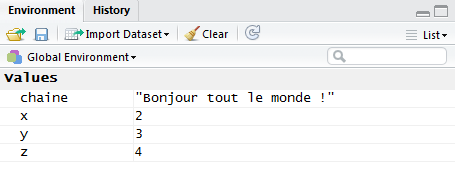</div> Il est possible de détruire l'ensemble de ces variables (Bouton `Clear`) ou, au contraire, de les sauvegarder (Bouton `Disquette`). Cette dernière fonctionnalité peut s'avérer utile si l'on souhaite, lors d'une nouvelle session, pouvoir charger l'ensemble des variables et de leurs valeurs sans avoir à réexécuter les instructions qui ont permis de les générer. :Remarque {#remarque4} Le nom d'une variable peut être quelconque. Il peut être composé d'une lettre unique (`x`, `y`, `z`...) ou bien d'un mot (`chaine`). Il est en général conseillé d'utiliser des noms de variables simples, et il est interdit d'utiliser des caractères accentués et des caractères spéciaux. De plus, R est sensible à la casse (majuscules, minuscules). Ainsi la variable `X` est différente de `x`. :Suite de la prise en main de R {#priseenmain, toggle=collapse, title-display=hidden} [Téléchargement et installation du logiciel R et de RStudio](caps_1_1_installation.html) [Premiers pas avec RStudio](caps_1_2_premiers_pas.html) [Les variables](caps_1_3_variables.html) [Utilisation de fonctions](caps_1_4_fonctions.html) [Rubrique d'aide](caps_1_5_aide.html) [Installation de packages](caps_1_6_packages.html) [Gestion des scripts](caps_1_7_scripts.html) [Editer des rapports](caps_1_8_rapports.html) [Editer des rapports Rmarkdown](caps_1_9bis_rapports_rmd.html)